umount: device is busy
Cuando no podemos desmontar un medio, normalmente es porque dicho dispositivo está en uso.
umount /dev/sdc1
umount: /dev/sdc1: device is busy
umount: /dev/sdc1: device is busy
Bien, para solucionarlo usamos el comando fuser para saber que está en uso:
fuser -m /dev/sdc1
/dev/sdc1: 19115
Ya tenemos el id de proceso, por lo que podemos hacer un:
ps aux | grep 19115
root 19115 3.0 9.7 2217696 797928 ? Sl 12:49 0:51 /usr/bin/kvm -monitor......
Ya tenemos el proceso que lo tiene bloqueado. Lo terminamos (o matamos con un kill) y listo.








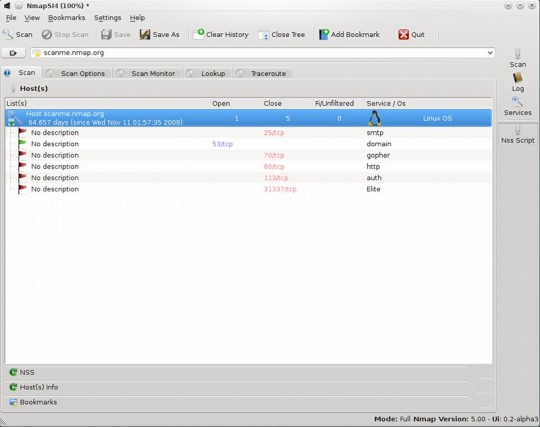
 Sígueme por RSS
Sígueme por RSS Sígueme en twitter
Sígueme en twitter
